
耳机电量工具免费版(PodsTool)v2.30.1安卓专业版
时间:2023-09-04 09:34
大小:10.7M
系统:Android
语言:中文

时间:2023-09-04 09:34
大小:10.7M
系统:Android
语言:中文
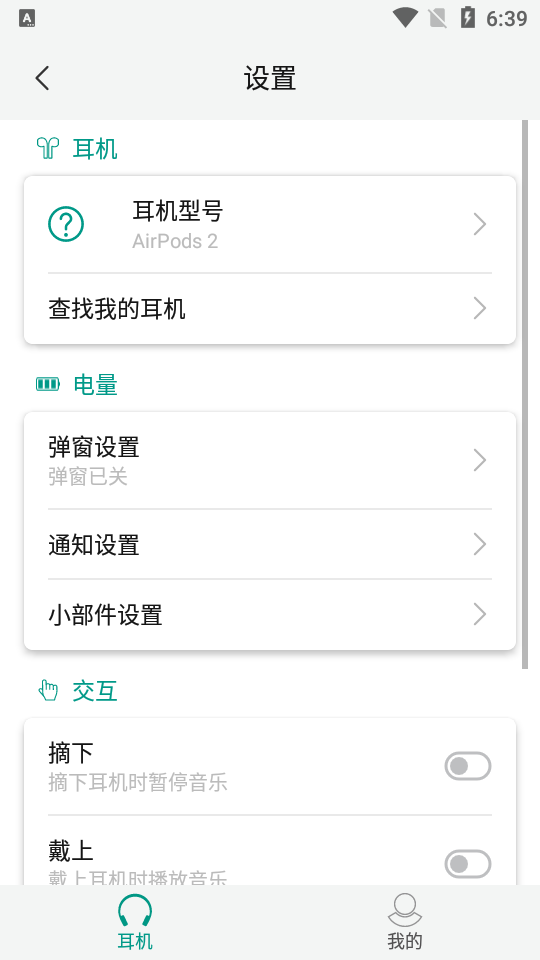
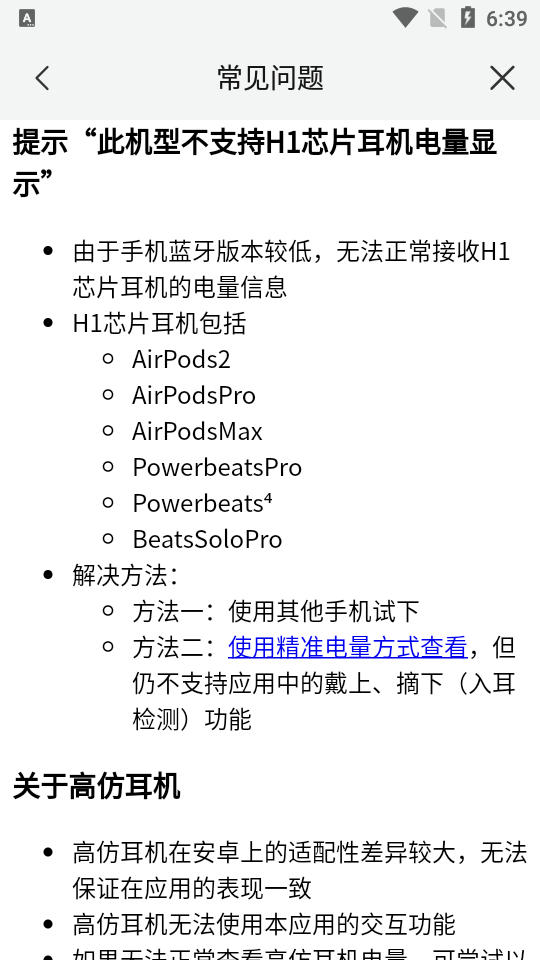
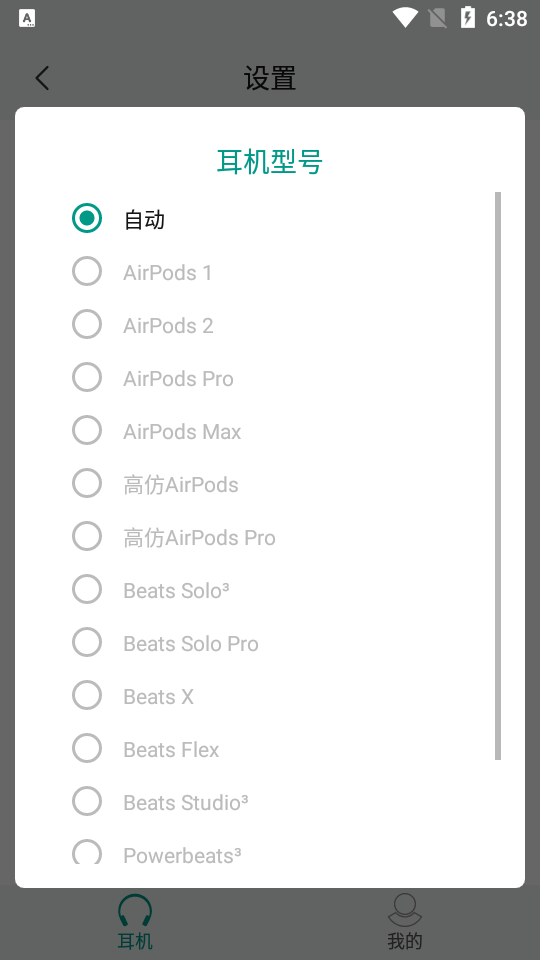
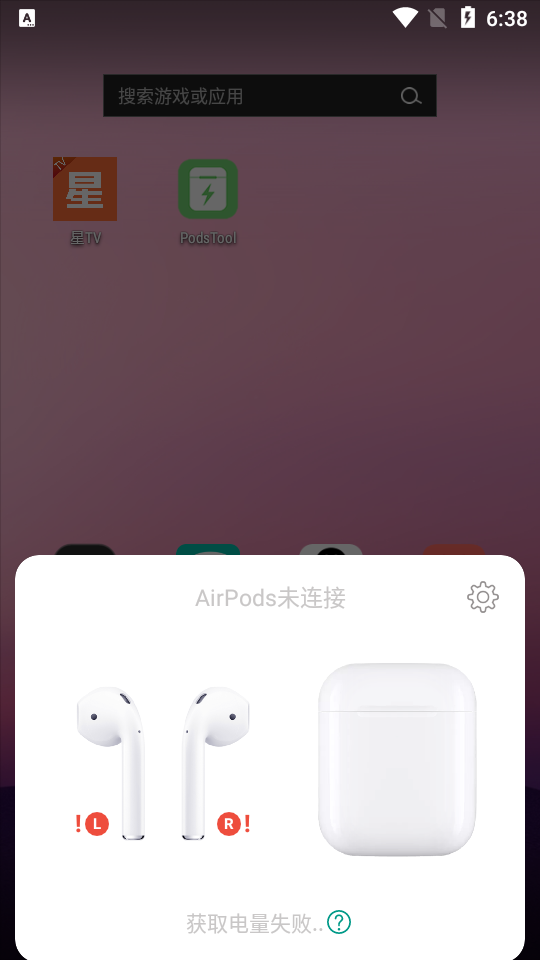
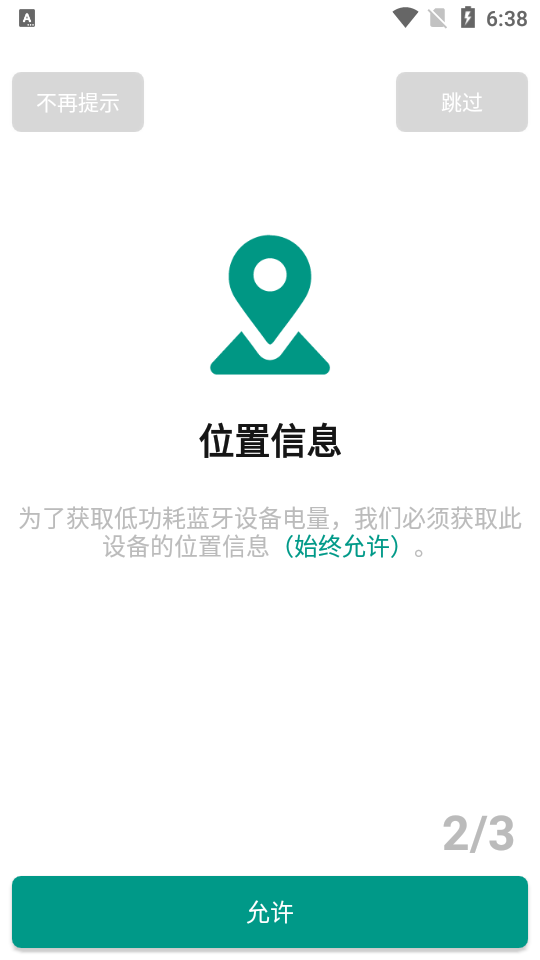
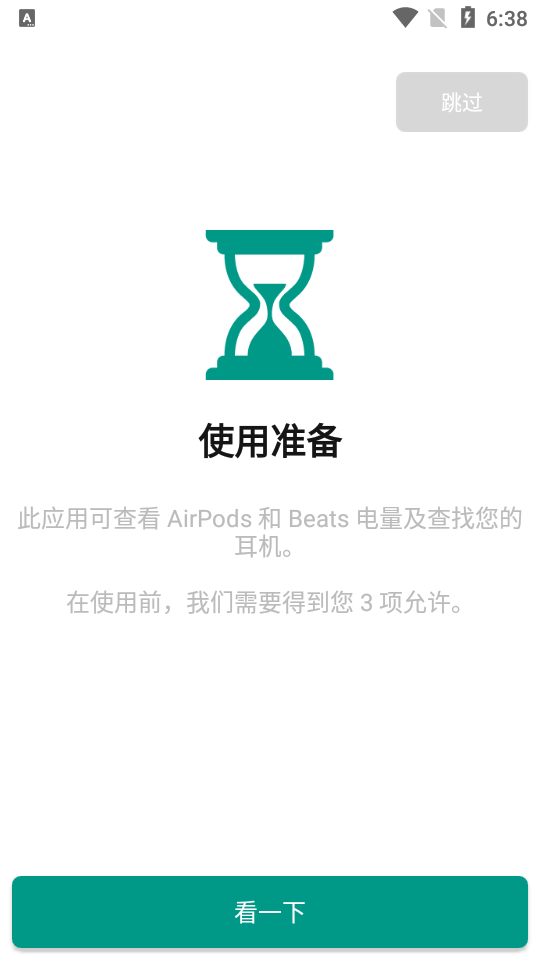
兼容华为手机的一款超好用的用耳机电量管理工具,PodsTool专业解锁版本,功能很强大,可以免费使用,劫持自动连接自动弹窗,可以查找我的耳机,通知电量图查看,桌面小工具查看等操作,还有快捷设置等操作,实用性很强。
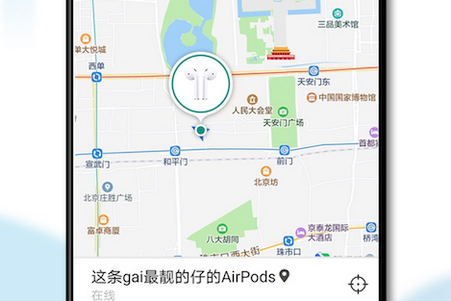
软件已解锁了专业版功能,可免费使用。
1、连接自动弹窗
打开充电盒且连接手机自动显示电量弹窗
2、查找我的耳机
可通过定位查找我的耳机
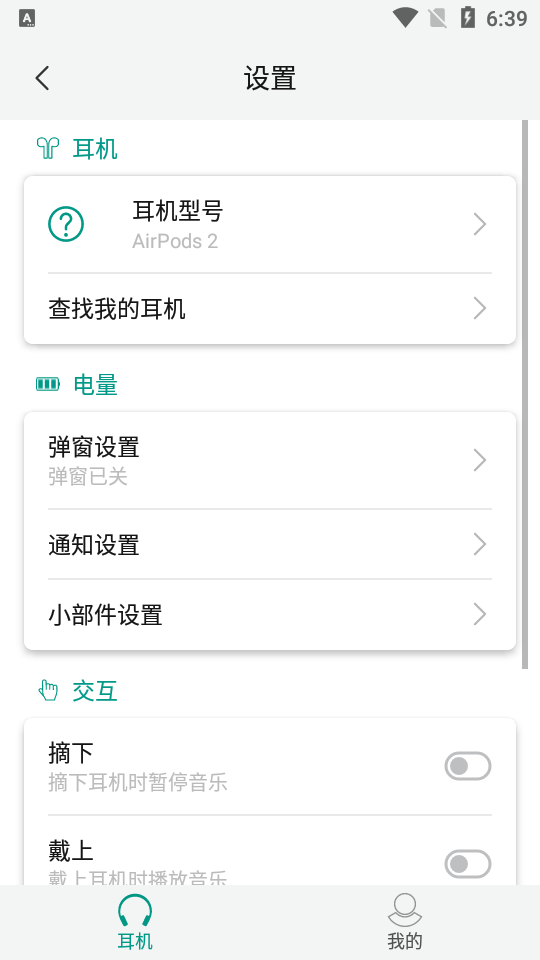
3、通知电量图
可下拉屏幕后在通知栏查看电量
4、桌面小工具
可添加桌面小工具查看电量
5、快捷设置
可编辑快捷设置面板后查看电量
PodsTool是Android端电量弹窗查看工具(支持AirPods1、AirPods2、AirPodsPro、AirPodsMax、Beats Solo?、Beats Solo Pro、Beats X、Beats Flex、Beats Studio?、Powerbeats Pro、Powerbeats?、Powerbeats?等,免费、无广告)。
PodsTool在用户耳机连接手机时显示弹窗电量界面,同时可在通知栏、状态栏、桌面小工具和快捷设置查看电量。
目前有弹窗、入耳检测、查看耳机定位、设置AirPods轻触控制等功能。
如果在使用中存在问题,欢迎在本应用设置界面联系客服或发送邮件到:podstool@163.com。
最后,如果对本应用满意的话,希望能获得您的好评支持!感谢!
目录
一、解锁声明
二、订单问题
如何查找历史订单号
为什么应用中提示查找不到订单
解锁一段时间后又提示需付费
三、使用问题
介绍视频
应用功能介绍
无法显示电量
提示“此机型不支持H1芯片耳机电量显示”
关于高仿耳机
如何识别高仿耳机
充电盒电量不显示
电量跳变
为什么电量为5%的倍数
如何显示精准电量(精确度1%)
自动弹窗
无法自动弹窗
"戴上"、"摘下"功能(入耳检测)有延迟
"戴上"、"摘下"功能(入耳检测)无效
为什么音乐一会播放一会暂停
双击、四击功能介绍
双击、四击无法切歌或播放暂停
从任务列表隐藏
应用耗电
耳机无法配对手机
耳机音量很大或很小
如何更改耳机名称
手机顶部一直有横幅通知
手机底部一直有弹窗
状态栏没有显示电量图标
一、解锁声明
电量显示和自动弹窗为免解锁功能,如果解锁前无法正常使用,那解锁后也一样
如果电量显示不正常,请勿购买
基于虚拟商品性质,一旦支付成功且应用已解锁,恕不退款
二、订单问题
如何查找历史订单号
支付宝:打开支付宝 — 我的 — 账单 — 搜索PodsTool(注意区分大小写) — 点击订单 — 复制订单号
微信:打开微信 — 支付 — 钱包 — 账单(注意是右上角的账单进入,不是点零钱明细) — 交易类型选择商户消费 — 找到PodsTool解锁 — 复制 交易单号(需要浏览查找订单)
为什么应用中提示查找不到订单
如果应用版本低于2.7.0,需要客服手动录单,10分钟后仍无法解锁请联系客服处理
请核实单号输入是否有误:
解锁订单号是在本应用上支付8元的订单号,不是购买耳机的订单号
核查输入的订单号是否有复制完整或存在空格
解锁一段时间后又提示需付费
请登录微信,并通过订单号重新解锁,以后登录账号即可。
三、使用问题
介绍视频
介绍视频【B站】
应用功能介绍
电量显示(免费)
充电盒开盖电量弹窗(免费)
查找耳机功能(需解锁)
顶部状态栏显示电量信息(需解锁)
通知栏显示电量信息(需解锁)
通知栏隐藏(需解锁)
在最近任务栏中隐藏(需解锁)
入耳检测(需解锁,适用正版AirPods1/2/Pro)
双击、四击AirPods控制(需解锁,适用正版AirPods1/2)
按键功能替换(需解锁,适用正版AirPodsPro和Beats)
无法显示电量
安卓系统要在5.0以上(含5.0)
手机已配对好AirPods(可听歌)
应用升级到最新版本(不低于 2.13.0)
在本应用设置界面选择对应的「耳机型号」
打开本应用的定位权限(手机设置—应用—PodsTool—应用权限—位置信息—始终允许)
打开手机GPS定位(从手机顶部下拉,打开「位置信息」)
如果设置界面有显示「快速响应模式」,试下打开或关闭
重启本应用、蓝牙或手机
使用精准电量方式查看
如果是高仿耳机,按以上排查后仍无效,可查看关于高仿耳机
提示“此机型不支持H1芯片耳机电量显示”
由于手机蓝牙版本较低,无法正常接收H1芯片耳机的电量信息
H1芯片耳机包括
AirPods2
AirPodsPro
AirPodsMax
PowerbeatsPro
Powerbeats?
BeatsSoloPro
解决方法:
方法一:使用其他手机试下
方法二:使用精准电量方式查看,但仍不支持应用中的戴上、摘下(入耳检测)功能
关于高仿耳机
高仿耳机在安卓上的适配性差异较大,无法保证在应用的表现一致
高仿耳机无法使用本应用的交互功能
如果无法正常查看高仿耳机电量,可尝试以下方法:
方法一:
将2个耳机装进充电盒
关闭充电盒盖子三四秒,让耳机与手机断开连接
打开充电盒查看电量
如果电量不刷新,需要重复以上动作
方法二:将耳机名称改为包含【airpods】或者【beats】(不区分大小写)
方法三:使用精准电量方式查看
试过以上方法后,如果电量仍不显示、不变或者跳变,一般是耳机在安卓上的适配问题,请不要咨询我们,我们暂时也没解决方案
如何识别高仿耳机
耳机购买价格为两三百元或者更低,则基本为高仿耳机(2020年10月苹果官网AirPods2 1558元,AirPod Pro 1999元)
耳机连接手机后在手机顶部状态栏的蓝牙图标旁边有电池标识,则为非正版的AirPods
苹果官网验证不通过肯定为高仿,但能通过验证的也可能为高仿(因为部分高仿已破解)
苹果官网验证
充电盒电量不显示
需要将1只或2只耳机放在充电盒,保持开盖状态,才能显示充电盒电量
电量跳变
如果是高仿AirPods,请查看关于高仿耳机
如果是正版AirPods,请核实是否选择了高仿型号?
因为本应用是接收AirPods的广播数据,如果周边有其他AirPods时,可能也处理了其他AirPods数据,容易发生电量跳变
选择准确的耳机型号,不要设置为自动
核实是否其他AirPods的存在?
开启PodsTool的"过滤数据"选项
为什么电量为5%的倍数
因为AirPods发送的数据为10%,为了精确显示当前电量,因此用5%显示
如何显示精准电量(精确度1%)
耳机已在手机的蓝牙配对列表中
将2个耳机装进充电盒,盖上盖子,耳机与手机断开连接
打开盖子,耳机与手机连接上
长按充电盒上的圆形按钮 3 秒以上,让耳机进入配对状态,此时指示灯会显示白光并闪烁
等待应用显示电量
自动弹窗
应用需要在后台运行
将2个耳机装进充电盒
关闭充电盒盖子四五秒,让耳机与手机断开连接
打开盖子,耳机与手机自动连接后弹窗
无法自动弹窗
请按开启弹窗时的引导开启本应用的相关权限,再按自动弹窗进行操作,如果仍然无法弹窗,请进入手机设置开启引导界面提示的权限
华为 EMUI10 及更高:设置——应用——应用管理——PodsTool——显示在其他应用的上层——允许——关闭PodsTool在后台运行,然后重新打开
小米:设置——应用管理(更多应用)—— PodsTool——权限管理——【后台弹出界面】和【显示悬浮窗】——允许——关闭PodsTool在后台运行,然后重新打开
其他品牌手机请参照华为或小米开启权限
手机系统的电池优化会杀掉软件的后台运行,导致后台无法常驻,可以在系统设置——电池——将软件的省电优化设为无限制
"戴上"、"摘下"功能(入耳检测)有延迟
本应用是根据收到AirPods后的数据才能显示电量或者控制音乐播放或暂停,但AirPods发送的数据不是实时的,因此有延迟,无法达到IOS设备的使用体验
"戴上"、"摘下"功能(入耳检测)无效
必须可看到电量,否则无法使用
手机设置里的"位置信息权限",设置为"始终允许"
如果戴上耳机,小耳朵(下图红圈位置)会显示,如果摘下耳机,小耳朵会消失(一般会有几秒延时),在小耳朵显示或消失时会相应的控制音乐播放或暂停
关闭播放器中的“允许与其它应用同时播放”
手机系统的电池优化会杀掉软件的后台运行,导致后台无法常驻,可以在系统设置——电池——将软件的省电优化设为无限制
为什么音乐一会播放一会暂停
核实佩戴的耳机是否牢固
核实身边是否有其它的AirPods
如果是高仿耳机,请选择高仿型号
双击、四击功能介绍
双击或四击设置主要是为了给拥有AirPods1和AirPods2但没有IOS设备的用户提供设置
但如果您有IOS设备,可在AirPods与IOS设备连接后,在IOS设备上设置两个耳机为两种不同的功能,此时即使不用本应用,在安卓上两个耳机也有两种不同的双击功能
如果使用本应用,则需将双击设为“耳机自带控制”,即可维持IOS设置双击功能,四击可设置为其他功能
本应用不支持设置双击左右耳为两种不同的功能
双击、四击无法切歌或播放暂停
需要打开播放器设置中的“线控切歌”选项
需要关闭播放器设置中“允许与其它应用同时播放”
手机系统的电池优化会杀掉软件的后台运行,导致后台无法常驻,可以在系统设置——电池——将软件的省电优化设为无限制
从任务列表隐藏
即是将本应用从当前任务列表隐藏,防止清理最近任务时被清理掉,从而保持后台运行,确保软件正常使用
此功能可配合最近任务列表的应用锁一起使用
应用耗电
应用运行会增加耗电是必然的,但已经优化了耗电情况,软件的耗电很小
耳机无法配对手机
将2个耳机装进充电盒,保持开盖
长按充电盒上的配对按钮,让AirPods进入配对状态,此时指示灯会显示白光并闪烁
进入蓝牙功能列表,可以看到AirPods设备,点击连接,连接成功就可以使用AirPods
耳机音量很大或很小
当遇到耳机音量很大或很小,可能是因为开启了耳机的蓝牙绝对音量功能
可以尝试一下在开发者选项中,停止绝对音量
如何更改耳机名称
进入蓝牙,在已配对的设备中
点击耳机名称旁边的设置按钮
重命名即可(更改之后的名称属于别名,仅在当前的手机上有效
手机顶部一直有横幅通知
进入手机设置 - 通知 - PodsTool
关闭横幅通知
手机底部一直有弹窗
一般是受周边其他耳机数据的影响
试下选择对应的耳机型号,打开【过滤数据】,然后重启应用
状态栏没有显示电量图标
手机设置 - 通知管理 - 通知显示设置 - 改为原生样式
没啦,别再拉啦!
1、优化显示界面;
2、修复已知bug。
1、适配安卓13
2、修复已知bug。
优化电量显示逻辑。
去更新版本
 光速虚拟机安卓正版v4.12.7 官方最新版【64位】
光速虚拟机安卓正版v4.12.7 官方最新版【64位】 工具其它 / 438.4M / 25-11-25下载
工具其它 / 438.4M / 25-11-25下载  应用宝正版下载安装v9.1.0 最新版
应用宝正版下载安装v9.1.0 最新版 工具其它 / 29.9M / 25-11-18下载
工具其它 / 29.9M / 25-11-18下载  兔子换肤助手最新版v1.78.00最新版
兔子换肤助手最新版v1.78.00最新版 工具其它 / 17.2M / 23-09-26下载
工具其它 / 17.2M / 23-09-26下载  国家反诈中心APP下载安装官方正版v2.0.20
国家反诈中心APP下载安装官方正版v2.0.20 工具其它 / 42.0M / 25-11-12下载
工具其它 / 42.0M / 25-11-12下载  曲奇云盘app安卓版3.9.6最新版
曲奇云盘app安卓版3.9.6最新版 工具其它 / 82.2M / 24-09-26下载
工具其它 / 82.2M / 24-09-26下载 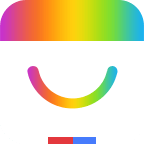 百度手机助手安卓版v9.6.3.10最新版
百度手机助手安卓版v9.6.3.10最新版 工具其它 / 12.4M / 25-11-20下载
工具其它 / 12.4M / 25-11-20下载  城通网盘手机客户端v4.0.1 官方最新版
城通网盘手机客户端v4.0.1 官方最新版 工具其它 / 276.8M / 25-08-13下载
工具其它 / 276.8M / 25-08-13下载  制片帮悦音配音1.0.6 最新版
制片帮悦音配音1.0.6 最新版 工具其它 / 44.3M / 22-11-09下载
工具其它 / 44.3M / 22-11-09下载  小熊录屏官方版v2.4.7.1 最新版
小熊录屏官方版v2.4.7.1 最新版 工具其它 / 31.2M / 24-03-14下载
工具其它 / 31.2M / 24-03-14下载  WIFI万能钥匙极速版最新版v6.8.99 最新版
WIFI万能钥匙极速版最新版v6.8.99 最新版 工具其它 / 80.5M / 25-11-29下载
工具其它 / 80.5M / 25-11-29下载